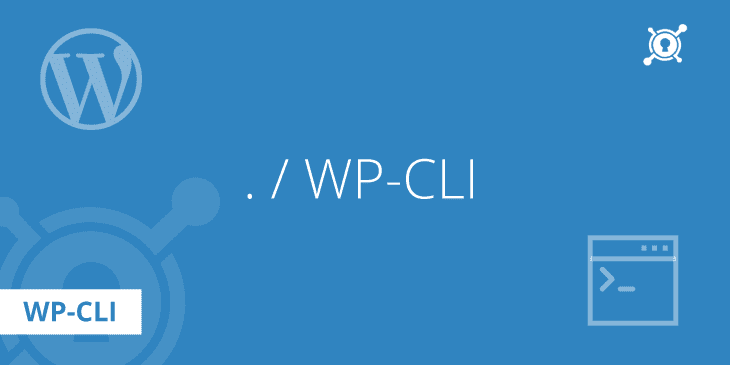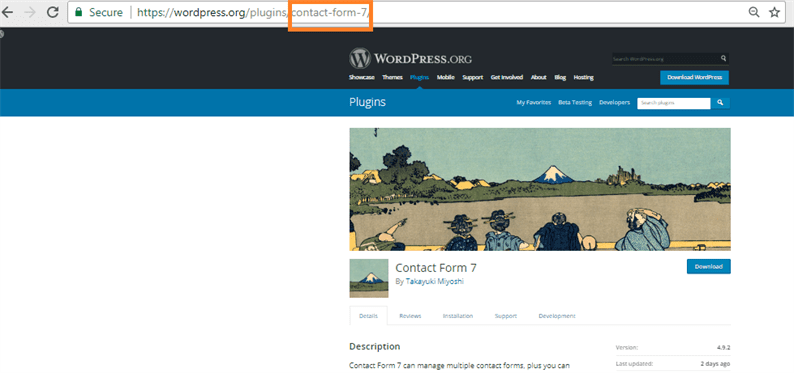Kuidas hallata WordPressi veebisaiti WP-CLI abil
Kui olete WordPressi arendaja, siis kuulsite kindlasti WP-CLI-st. WP-CLI on WordPressi käsurea liides. Selle tööriista abil saate hallata WordPressi veebisaiti ilma juhtpaneelile sisse logimata. Pärast installimist annab WP-CLI teile mõned käsud, mille kaudu saate installida / värskendada WordPressi, installida / värskendada / aktiveerida / desaktiveerida pistikprogramme, varunduse andmebaasi ja palju muud.
WP-CLI kasutamiseks peaks teil olema oma hostilt SSH-juurdepääs. Kasutame oma veebisaidi majutamiseks Bluehostit ja see pakub klientidele SSH-juurdepääsu.
WordPressi arendajana peaksite seda tööriista oma projektide jaoks kasutama. See on WordPressi ametlik käsurealiides. Samuti kiirendab see teie arendusprotsessi ja säästab palju aega.
WP-CLI installimine
WP-CLI saate installida mitmel viisil. Kui kellelgi on SSH-käskudega hea, saab ta neid käske kasutades installiprotsessi jälgida. Selle kohta saate üksikasju siit.
Kuid soovitame WP-CLI installida Composeri kaudu. Composeri kaudu on installiprotsess lihtne ja igaüks saab sellega hakkama. Veenduge, et olete Composeri oma süsteemi installinud, ja seejärel käivitage allolev käsk.
composer global require wp-cli/wp-cliÜlal olev käsk installib WP-CLI teie süsteemi globaalselt. See tähendab, et kui olete oma kohalikus serveris, saate nüüd seda tööriista kasutada kõigil oma WordPressi veebisaitidel. Ja kui olete jagatud hostiserveris, siis kasutate seda liidest ka kõigi oma WordPressi projektide jaoks.
Kui te ei soovi seda globaalselt installida. Seejärel looge composer.jsonoma projekti juurkataloogis fail ja lisage sinna järgmised read.
helilooja.json
{
"require": {
"wp-cli/wp-cli": "~0.22",
"psy/psysh": "~0.6"
}
}
Pärast ülaltoodud ridade lisamist avage terminal oma projekti juurkataloogis ja käivitage käsk:
composer install…
WordPressi allalaadimine WP-CLI abil
WordPressi veebisaidi loomiseks peame selle kõigepealt alla laadima. Selleks läheme WordPressi ametlikule veebisaidile ja laadime selle alla. WP-CLI kaudu ei pea te ühtegi veebisaiti külastama. Allpool olev käsk laadib teie jaoks alla WordPressi väljavõtte versiooni.
wp core downloadSee käsk laadib alla WordPressi uusima versiooni.
Kui soovite oma WordPressi versiooni värskendada, käivitage järgmine käsk.
wp core updateWordPressi pistikprogrammide installimine WP-CLI-ga
WP-CLI abil saame ühte käsku installida ühe või mitu pistikprogrammi. Pistikprogrammi installimiseks peame pistikprogrammi nälga edastama. Näiteks kui peame installima kontaktivormi 7 pistikprogrammi, on see nälk kontakt-vorm-7.
Kontaktivormi 7 pistikprogrammi installimiseks käivitate käsu:
wp plugin install contact-form-7Samamoodi saame käsuga installida mitu pistikprogrammi:
wp plugin install contact-form-7 w3-total-cache wordpress-seoNeed käsud installivad teie veebisaidile pistikprogrammi. Kuid võime minna ühe sammu edasi. See tähendab, et WP-CLI abil saame pistikprogrammi installida ja aktiveerida ühe käsuga:
wp plugin install wp-optimize --activatePistikprogrammi desaktiveerimise käsk:
wp plugin deactivate wp-optimizeKui peate värskendama ühte pistikprogrammi, on käsk järgmine:
wp plugin update wp-optimizeJa kui peate värskendama kõiki pistikprogramme, on käsk järgmine:
wp plugin update --allWP-CLI käsud meediumile
WordPressi projektidega töötades peame mõnikord registreerima täiendavad pildisuurused. Ja pärast kohandatud pildisuuruste lisamist peame taastama kõik olemasolevad pisipildid. Saame WP-CLI abil pisipilte taastada, kasutades käsku:
wp media regenerate --yesMe võime isegi WP-CLI-ga esiletõstetud pilte seada mis tahes postituse või lehe jaoks.
Oletame, et peate postitusele määrama esiletõstetud pildi, mille ID on 100. Allolevas käsus oleme määranud pildi tee, postituse ID ja pildi pealkirja. Pildiraja jaoks järgime Windowsi OS-i süsteemi rada. Teie puhul on see tee erinev.
wp media import C:UserssajidDownloadsimage.png --post_id=100 --title="A downloaded picture" --featured_imageAndmebaasi eksportimine WP-CLI abil
Kui oleme oma arendusprotsessi lõpetanud, peame WordPressi veebisaidi teisele domeenile teisaldama. Selleks peame muutma WordPressi andmebaasi URL-id, et need vastaksid meie uuele domeenile. WP-CLI abil saame otsida andmebaasis asuvaid URL-e ja eksportida selle käsuga:
wp search-replace http://example1.com http://example2.com --export=C:UserssajidDownloadsdatabase.sqlSiin asendame http://example1.com URL-i http://example2.com URL-iga.
On mõned põhikäsklused, mida arutasime. WP-CLI pakub WordPressi arendamiseks suurt hulka käske. Kõigi saadaolevate käskude loendi saamiseks külastage lehte WP-CLI käsud.
Loodetavasti saate aru, kuidas hallata WordPressi veebisaiti WP-CLI abil. Soovime teada saada teie mõtteid allpool olevast kommentaaride jaotisest.